La plataforma Google Home es uno de los dos principales dispositivos domésticos inteligentes del mercado actual, junto con Amazon Alexa. Con la tecnología de Asistente de Google, la plataforma Google Home puede hacer de todo, desde administrar tu calendario hasta controlar tus dispositivos domésticos inteligentes.
Por supuesto, solo puede hacer esto si tiene una conexión Wi-Fi sólida. Sin Wi-Fi, el Asistente de Google no puede sincronizarse con sus dispositivos domésticos inteligentes, sus productos Google Nest o, básicamente, con cualquiera de las características que lo hacen tan útil. A continuación se explica cómo conectar Google Home a Wi-Fi.
Cómo conectar Google Home a Wi-Fi
Hay dos formas de conectar tu dispositivo Google Home a tu red Wi-Fi. El primero es durante el proceso de configuración del dispositivo. La segunda es a través de la aplicación Google Home.
Cómo conectar Google Home a Wi-Fi durante la configuración
Si tienes un dispositivo Google Home o Google Nest nuevo, puedes conectarlo a Wi-Fi durante la fase de configuración. De hecho, se le pedirá que lo haga. Si ya conectó un dispositivo anterior a Wi-Fi, detectará automáticamente su red Wi-Fi e intentará conectarse sin que usted haga nada más.
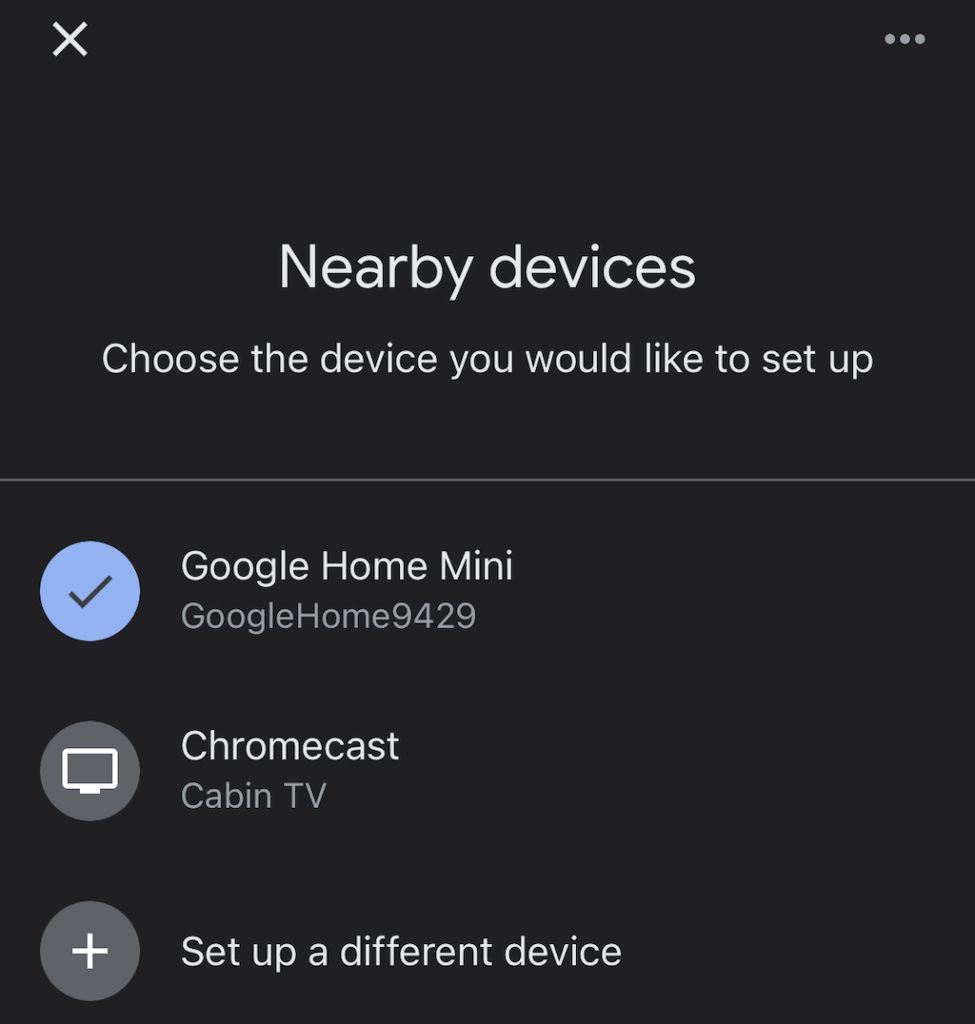
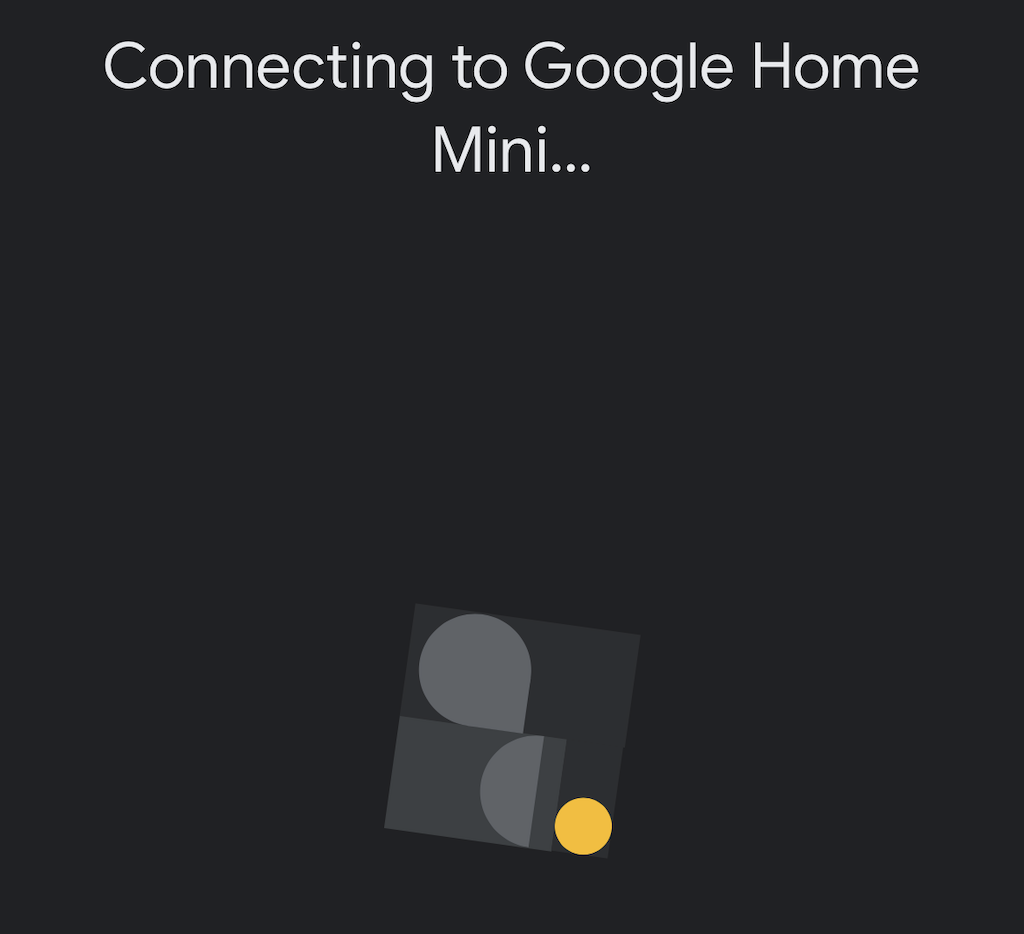
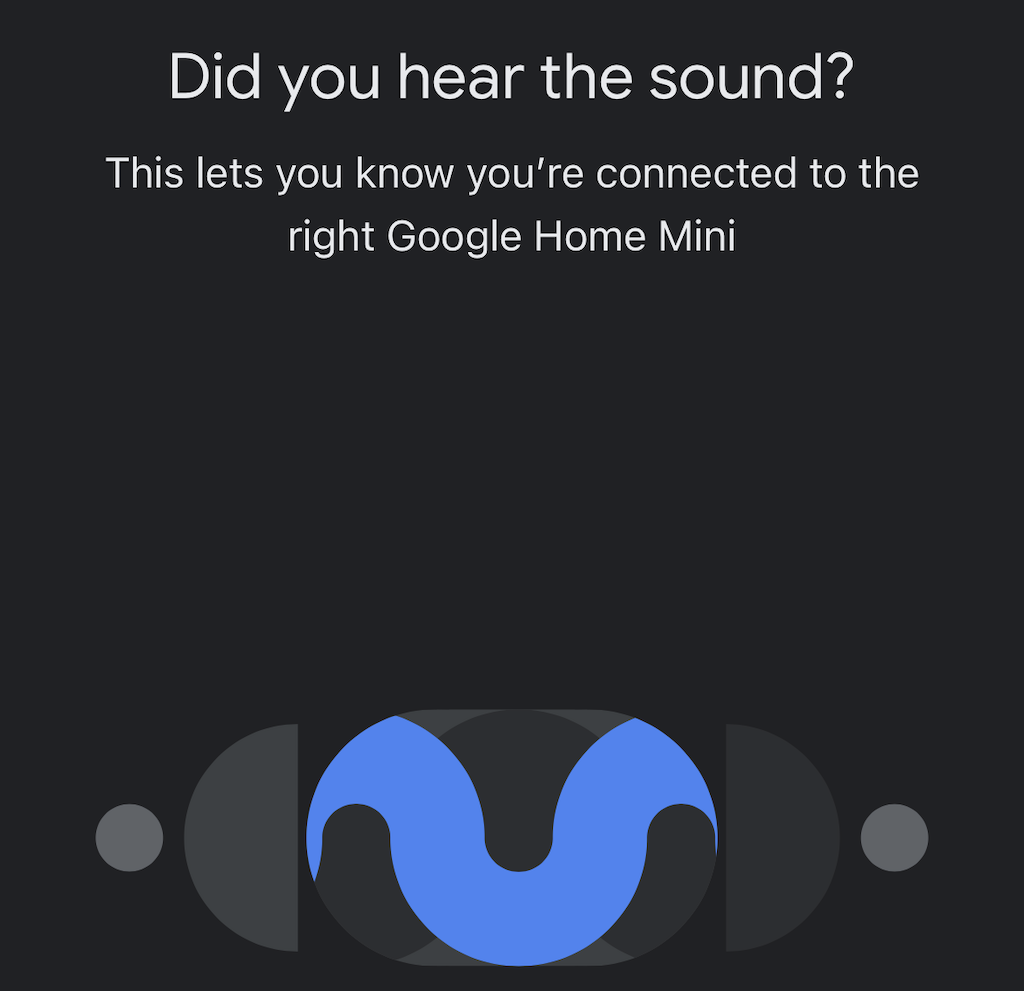
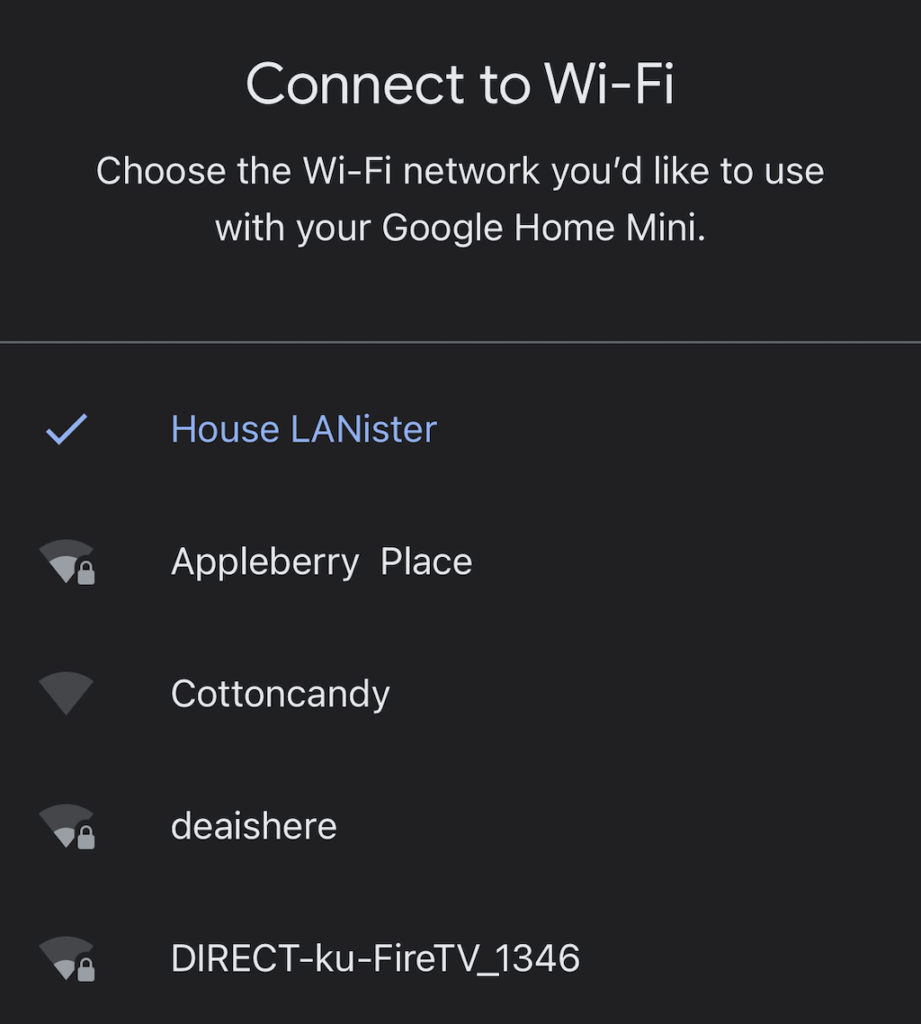
Después de haber conectado el dispositivo a Wi-Fi, tendrás varias opciones más para seleccionar. El Asistente de Google lo guiará a través de cada paso del proceso de configuración, pero también puede optar por omitir la mayor parte de esto y hacerlo más tarde.
Cómo conectar Google Home a Wi-Fi desde la aplicación Google Home
Si has configurado un nuevo enrutador y necesitas conectar tu dispositivo a la nueva red Wi-Fi (o estás solucionando otros problemas), puedes conectar tus dispositivos Google a Wi-Fi a través de Google Home. aplicación.
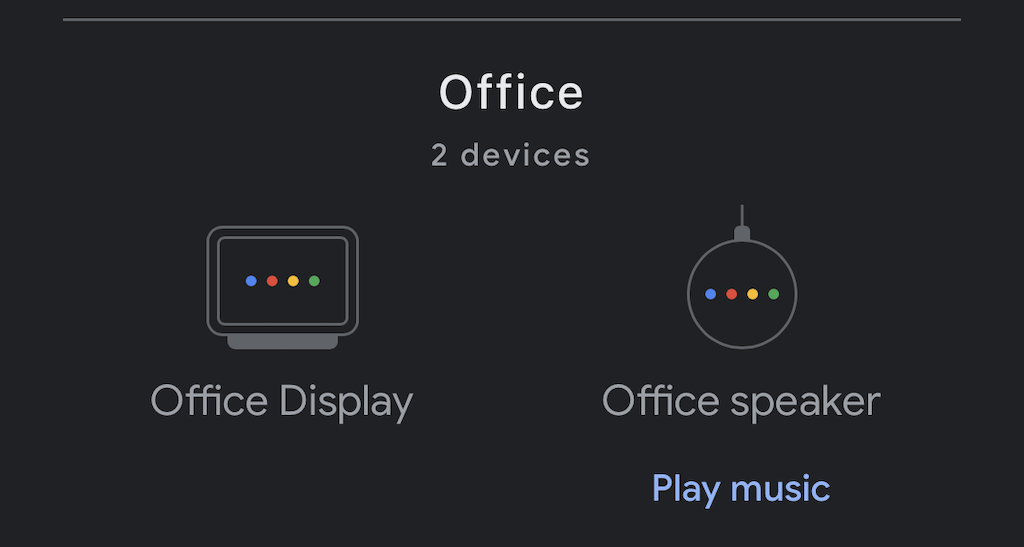
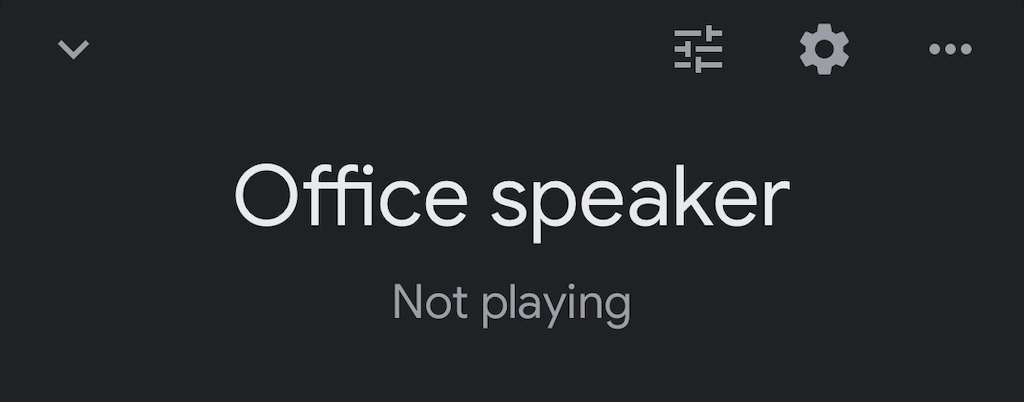

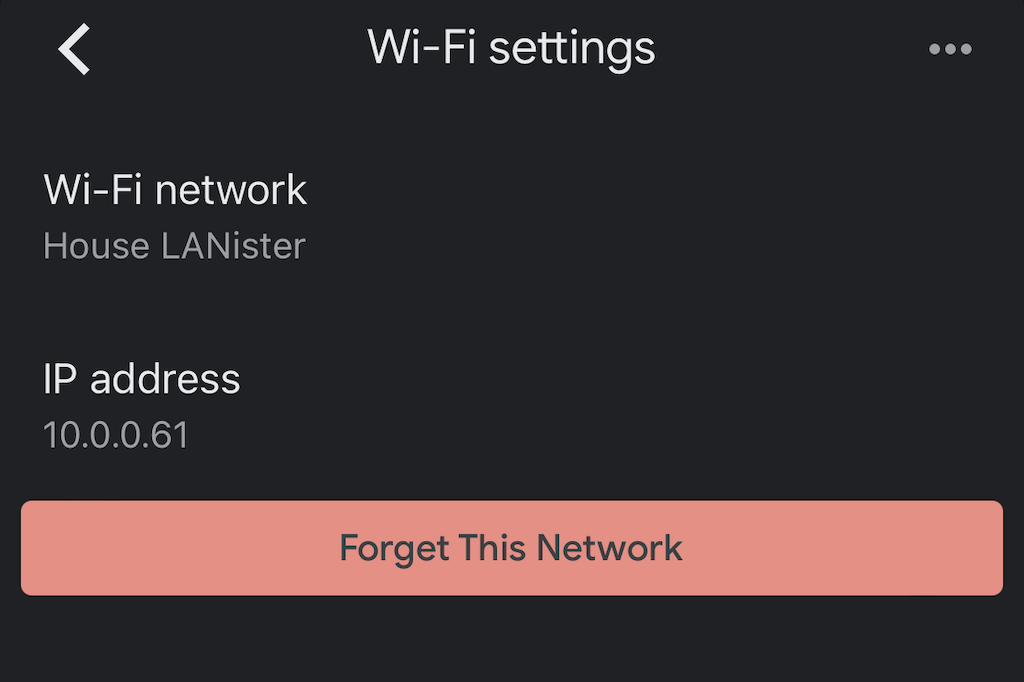
Solución de problemas de Google Home
Hay ocasiones en las que tu aplicación Google Home o tu dispositivo Google Nest podría sufrir problemas de conectividad. Si esto sucede, hay varias cosas que puedes hacer para solucionar estos problemas.
Actualizar la aplicación Google Home
Si tu aplicación Google Home no está actualizada, es posible que no se conecte a tu red Wi-Fi. Actualice la aplicación en su iPhone o dispositivo Android. Asegúrese de haber otorgado los permisos adecuados a su aplicación.
Acerque el dispositivo al enrutador
En teoría, su nuevo dispositivo debería funcionar siempre que pueda conectarse a su red inalámbrica. Sin embargo, a veces es más fácil conectarlo a Internet si está más cerca del enrutador. Una vez conectado, desconéctalo y muévelo a donde quieras guardarlo.
Apague y encienda su dispositivo
Desconecta tu dispositivo Google Nest de la pared durante aproximadamente un minuto antes de volver a enchufarlo. Esto realizará un reinicio parcial del dispositivo que puede resolver muchos problemas comunes.
Restablece tu enrutador
A veces el problema reside en el propio enrutador. Puede realizar un reinicio del enrutador de la misma manera que lo haría con su dispositivo Google. Desconéctalo de la pared durante al menos sesenta segundos antes de volver a conectarlo. Recuerde que su enrutador necesitará tiempo para volver a conectarse, así que espere varios minutos antes de probar su dispositivo nuevamente.
Realizar un restablecimiento de fábrica
Si todo lo demás falla y no puedes conectar tu dispositivo Google Nest a tu red inalámbrica, es posible que tengas que empezar desde cero. Puede realizar un restablecimiento de fábrica de los dispositivos siguiendo los pasos correctos. Tenemos una guía completa sobre cómo restablecer estos dispositivos..

¿Pueden los dispositivos Google Home funcionar con la red Wi-Fi de un hotel?
Algunas personas intentan llevar consigo sus asistentes inteligentes mientras viajan. Si bien los dispositivos pueden brindar bastante utilidad a su vida diaria, usarlos en la red Wi-Fi de un hotel es difícil por varias razones.
Si bien se puede hacer, los hoteles tienden a aislar las conexiones individuales por razones de seguridad. Esto dificulta que tu dispositivo móvil vea tu dispositivo Google Nest, incluso si tienes conexión a Internet.
El “método más sencillo” (que aún requiere accesorios adicionales) es invertir en un enrutador de viaje que pueda conectarse al Wi-Fi del hotel a través de Ethernet o Wi-Fi. Una vez que tenga este enrutador en funcionamiento, podrá conectarle su dispositivo Google Nest. Deberá seguir el proceso de configuración tal como lo haría en casa. Piensa en el router de viaje como una especie de adaptador para garantizar el correcto funcionamiento de tu dispositivo Google Home.
Conectar Google Home a Wi-Fi ofrece muchas ventajas además de simplemente hacerle preguntas o hacer que tu asistente de voz lea las noticias de la mañana. Su dispositivo Google Home puede controlar su televisor inteligente a través de Roku, alertarlo sobre notificaciones dentro de su cuenta de Google e incluso puede iniciar consolas de juegos por usted.
Sigue los pasos anteriores para asegurarte de que tu dispositivo Google Home esté conectado a Internet. Estarás activo y usando Chromecast como un profesional en poco tiempo.
.